Revit下载与安装指南(官方免费试用+学生版)

引言
Revit 是 Autodesk 出品的行业主流 BIM(建筑信息模型)软件,用于建筑、结构、机电等专业的建模、协同与施工图出图。对于学生或试用用户,Autodesk 提供官方的免费试用以及面向教育用户的免费教育版(通常为 3 年教育许可),本文面向初学者与在校生,提供从准备、下载、安装、激活到常见故障排查与性能优化的详尽步骤与建议,帮助你顺利将 Revit 安装并投入使用。
一、许可与版本简介
- 试用版(Trial):通常为 30 天全功能试用,适合短期评估。需要 Autodesk 账号并在官网申请试用。
- 教育版(Student/Education):面向在校学生、教职人员及教育机构,通常可免费使用 1-3 年,但仅限学习/非商业用途。需要通过教育验证(学校邮箱或上传在读证明)。
- Revit 与 Revit LT:Revit 为完整产品,支持多专业协同、族编辑、分析插件等;Revit LT 为简化版,功能受限(No worksharing、部分高级族与自定义 API 受限),价格与定位不同。
二、硬件与操作系统要求(基本建议)
Revit 为 64 位应用,仅支持 Windows(官方)。以下为常见推荐(以流畅使用大中型模型为目标):
- 操作系统:Windows 10/11 Pro 64 位(最新更新),企业/教育版亦可。
- CPU:4/6/8 核以上,频率越高越好(推荐 4 GHz 以上主频或多核强效 CPU)。
- 内存:8 GB 最低;16 GB 推荐;32 GB 或以上适用于大型项目与并行工作。
- 显卡:支持 DirectX 11 的专业显卡(推荐 NVIDIA Quadro / AMD Radeon Pro),显存 4-8 GB 或更高。
- 存储:SSD(NVMe 更佳),安装盘 20-50 GB 可用空间(实际因内容库不同而变化)。
- 屏幕分辨率:1920×1080 或更高。
- 其他:稳定网络(用于下载与云协作)、管理员权限。
三、准备工作(账号与教育验证)
1. 创建/登录 Autodesk 账号
- 访问 Autodesk 官网(或教育社区),用个人邮箱注册账号。建议使用学校邮箱(xxx@school.edu)注册教育账号以便快速验证。
2. 教育验证(学生版)
- 进入 Autodesk Education Community,选择“获取产品”,找到 Revit,点击“获取许可/下载”。
- 系统会要求验证身份:通常支持通过学校邮箱自动验证或上传在读证明(学生证、学籍证明、录取通知书、在读证明等)。上传清晰彩色文件,填写信息,等待审核(审核时间通常为几分钟到数天)。
- 教育版通过后,账户会标注教育许可,你就能下载教育版并在登录后获得许可激活。
四、下载 Revit(试用与学生版)
1. 选择版本和语言
- 官方会列出多个版本(如 2025、2024 等),选择与你课程或团队一致的版本以避免文件兼容问题。
2. 选择操作系统与下载类型
- Windows 64 位;有些版本提供“浏览器下载”或“Autodesk Download Manager”。建议选择完整安装包(Offline Installer)以便断点续传。
3. 下载内容库(Content Libraries)
- Revit 本体与内容库通常分开下载。内容库包含族、样板、材质等,体积较大(几 GB 至几十 GB),建议一并下载并安装到同一驱动器。
五、安装步骤(详尽步骤)
1. 关闭安全软件并确保管理员权限
- 临时关闭杀毒软件与防火墙,右键“以管理员身份运行”安装程序。
2. 解压与运行安装程序
- 双击 exe 开始安装,选择“安装”或“自定义安装”。
3. 选择安装位置与组件
- 指定安装路径(默认通常在 C:\Program Files\Autodesk\Revit xxxx),并选择是否安装内容库、Dynamo、Shared components(Visual C++ redistributables 等)。
4. 接受许可协议并开始安装
- 勾选 EULA,点击安装。安装时间根据机器性能与所选组件长短有所不同(可能 10 到 60 分钟以上)。
5. 安装完成与重启
- 安装结束后建议重启电脑以确保系统库加载正确。
六、首次启动与激活
1. 启动 Revit
- 启动后系统会提示登录 Autodesk 账号,输入你用于下载的账号(必须联网)。
2. 选择许可类型
- 登录后,若账号有教育许可,会自动激活教育版;若是试用则会启用试用许可;也可以输入产品序列号与密钥(针对商业许可)。
3. 检查内容库与样板
- 启动后检查“项目模板”和族库是否可用,如无则手动安装内容库或在安装目录中设置路径。
七、Mac 用户提示
- Revit 无 macOS 原生版。可通过 Boot Camp(推荐,性能最佳)安装 Windows 并运行 Revit;或使用虚拟机(Parallels/VMware Fusion)但性能和图形支持可能不足,尤其是大型模型或渲染时。
八、常见安装/运行问题与解决
1. 安装失败/卡住
- 检查磁盘空间、关闭杀毒软件、以管理员模式运行、清除旧版残留(使用 Autodesk Uninstall Tool 或手动删除注册表与文件)。
2. 缺少依赖(.NET/Visual C++)
- 安装包一般包含依赖组件,若提示缺少,手动下载安装对应版本的 .NET Framework 或 Visual C++ redistributable。
3. 图形显示异常或卡顿
- 更新显卡驱动到官方最新驱动;在 Revit 中设置“硬件加速”或选择“使用软件光栅化”测试问题;确保显卡为 CAD/3D 优化的驱动程序。
4. 许可激活问题
- 确认账号具有教育许可或试用期未过;网络连通,并登录正确账户;必要时联系 Autodesk 支持或重新签出/签入许可。
九、安装后配置与插件
1. 安装 Dynamo
- Revit 内置 Dynamo 版本可能随版本变化,可在官网下载最新独立 Dynamo 或使用 Revit 自带版本。
2. 安装常用插件
- 如 Enscape、Navisworks、BIM 360/Autodesk Docs 插件、族管理工具等,根据需要安装并确保兼容 Revit 版本。
3. 配置模板与族库
- 将学校或公司统一模板与族文件放置在共享路径(网络驱动器或云盘),并在 Revit 的“选项”中设置默认路径,方便新项目调用。
十、性能优化建议
- 使用 SSD 作为系统盘与项目盘,避免在网络盘上打开大型本地文件(协同工作除外)。
- 提升内存(RAM)和显卡显存(VRAM),优化 Windows 虚拟内存(页面文件)设置。
- 关闭不必要的后台程序(浏览器、云同步等)。
- 在视图中使用简化显示模式,关闭细节级别过高或阴影、反走样等实时效果,仅在渲染或最终检查时打开高级效果。
十一、文件兼容性与协同
- Revit 文件具有版本锁定,较早版本无法打开较新版本保存的文件。协作前确认团队使用相同或兼容版本。
- Revit 的协同(Worksharing)需要使用 BIM 360/Autodesk Construction Cloud(云协作需对应订阅);教育版可使用某些云功能,但企业级功能可能受限。
- 建议使用中央文件(Central File)与本地副本(Local File)机制进行团队协作,并定期保存与备份。
十二、卸载与重装
- 如需彻底卸载,使用控制面板或 Autodesk Uninstall Tool,删除残留文件夹(ProgramData\Autodesk、AppData\Roaming\Autodesk 等),并清理注册表(建议备份注册表或使用专用卸载工具)。
- 重装前确保清除旧配置,避免冲突。
十三、教育许可注意事项与合规
- 教育版仅限学习与教学用途,严禁用于商业或营利性项目。使用教育版进行商业活动可能违反许可协议并带来法律风险。
- 教育许可到期前可在教育社区申请续期或重新验证在读状态。
十四、常见 FAQ
- Revit 可以免费使用多久?试用期通常 30 天;教育版一般可领 1-3 年许可(视政策)。
- 是否可以把教育版转换为商业版?教育账号可在购买商业许可后切换,切换后文件不会被自动“解锁”,但商业版可用于商业项目。注意教育版文件在项目中会带有教育水印,需使用商业许可重新建立无水印文件。
- 下载速度慢怎么办?选择离线安装包、使用下载管理器、在非高峰时段下载或使用校园网络加速。
十五、实用小贴士
- 与课程或导师确认推荐的 Revit 版本,避免因版本差异导致文件不可用。
- 备份模板与常用族文件到云端(如学校云盘)以便跨设备使用。
- 学习 Revit 常用快捷键、族编辑与参数管理,能显著提高效率。
- 保持软件与驱动更新,但在关键项目期间避免随意升级版本以防兼容问题。
结语
从准备账号、完成教育验证,到下载、安装与激活,Revit 的部署流程并不复杂,但需要注意版本、系统兼容、内容库与许可合规等细节。按本文步骤操作,通常能顺利完成安装并进入学习或试用阶段。遇到问题时首选检查系统要求、驱动与依赖组件,并利用 Autodesk 官方支持与社区论坛获取帮助。祝你顺利安装并高效学习 Revit,早日掌握 BIM 工作流!
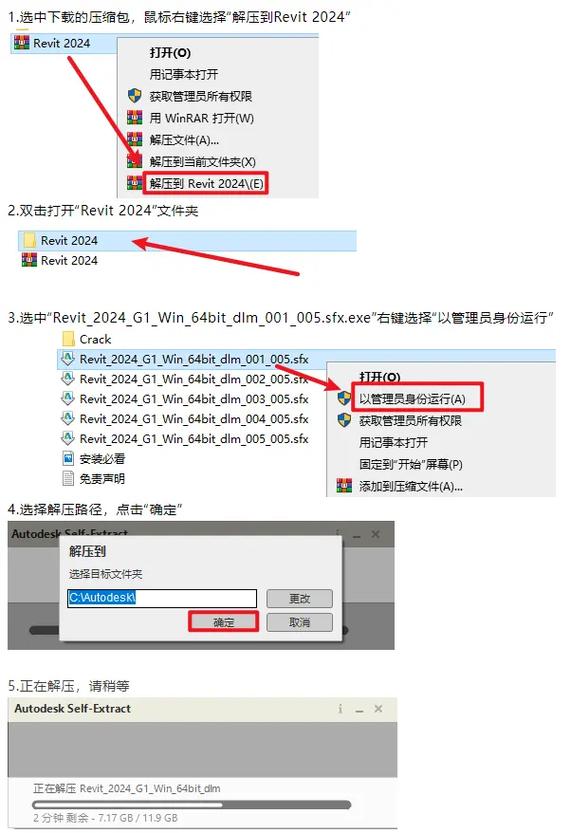
如需,我可以根据你的电脑配置(CPU、内存、显卡、SSD/机械盘、系统版本)给出更具体的版本选择与安装参数建议,或提供详细的教育验证上传模板示例。需要请把硬件与操作系统信息发给我。
BIM技术是未来的趋势,学习、了解掌握更多BIM前言技术是大势所趋,欢迎更多BIMer加入BIM中文网大家庭(http://www.wanbim.com),一起共同探讨学习BIM技术,了解BIM应用!
相关培训